
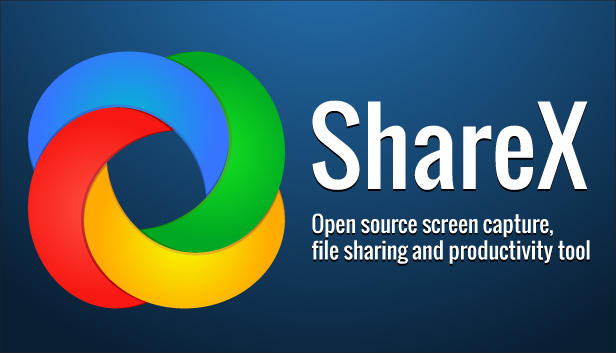
혹시 컴퓨터 화면을 캡처할 일이 자주 있으신가요? 강의 자료를 정리하거나, 업무 보고서를 만들거나, 아니면 게임 플레이 화면을 친구들과 공유할 때 등등, 정말 다양한 상황에서 화면 캡처 프로그램이 필요하잖아요. 저도 예전에는 윈도우 기본 캡처 도구만 썼었는데, 솔직히 좀 불편하더라고요. 기능도 제한적이고, 편집도 번거롭고요. 😥
그래서 오늘은 많은 분들이 궁금해하시는 캡처 프로그램의 양대 산맥이라고 할 수 있는 픽픽(Pickpick)과 ShareX를 제대로 비교해보려고 해요. 어떤 프로그램이 당신의 작업 효율을 확 높여줄지, 저와 함께 자세히 알아볼까요? 😊
픽픽(Pickpick) 파헤치기: 쉽고 직관적인 올인원 캡처 툴 💡
픽픽은 아마 많은 분들이 들어보셨을 거예요. 저도 처음에 캡처 프로그램을 찾아볼 때 가장 먼저 추천받았던 프로그램 중 하나인데요. 그만큼 사용하기 쉽고 직관적이라는 평가를 받고 있어요. 화면 캡처는 물론이고 이미지 편집, 색상 추출, 눈금자 기능까지 갖춘 올인원 툴이라 초보자도 금방 익숙해질 수 있답니다.
- 다양한 캡처 옵션: 전체 화면, 활성 창, 스크롤 캡처, 영역 선택 등 필요한 거의 모든 캡처 방식을 지원해요.
- 강력한 이미지 편집기: 캡처 후 바로 사용할 수 있는 편집 기능이 정말 좋아요. 자르기, 크기 조절은 기본이고, 주석 달기(텍스트, 화살표, 도형), 모자이크 처리 등 다양한 기능을 제공합니다. 특히 도형 그리기나 텍스트 추가 기능이 정말 편리해요!
- 부가 기능: 색상 추출기, 화면 눈금자, 각도기 등 디자인 작업이나 세밀한 화면 조작에 유용한 부가 기능들이 많아서 활용도가 높아요.
픽픽은 개인 사용자에게는 무료로 제공되지만, 기업이나 상업적 목적으로는 유료 라이선스를 구매해야 해요. 이 점은 꼭 확인하셔야 합니다!
ShareX 살펴보기: 자동화와 확장성이 뛰어난 전문가용 툴 🛠️
ShareX는 픽픽과는 조금 다른 매력을 가진 프로그램이에요. 처음 사용하면 다소 복잡하게 느껴질 수 있지만, 한번 익숙해지면 엄청난 작업 효율을 가져다줄 수 있는 강력한 도구랍니다. 특히 개발자나 파워 유저들에게 사랑받는 이유가 있어요!
- 무료 & 오픈소스: 가장 큰 장점 중 하나죠! 개인은 물론 상업적 목적으로도 완전히 무료로 사용할 수 있어요.
- 강력한 자동화 기능: 캡처 후 자동으로 이미지 호스팅 사이트에 업로드하거나, 특정 폴더에 저장하거나, 클립보드에 복사하는 등 다양한 작업을 자동화할 수 있어요. GIF 녹화 기능도 정말 유용하고요.
- 다양한 목적지 지원: Imgur, Dropbox, Google Drive 등 수많은 이미지/파일 호스팅 서비스와 연동되어 캡처한 파일을 바로 공유할 수 있어요. FTP 업로드도 가능해서 개인 서버 사용자에게도 좋죠.
- 워크플로우 커스터마이징: 사용자 정의 액션이나 단축키 설정이 매우 자유로워서 자신만의 작업 흐름을 만들 수 있습니다.
ShareX는 기능이 너무 많아서 처음 접하는 분들은 다소 어렵게 느껴질 수 있어요. 특히 자동화 설정을 하려면 약간의 학습 시간이 필요합니다. 하지만 그 시간을 투자할 가치는 충분하답니다!
픽픽 vs. ShareX, 당신의 선택은? 한눈에 비교! 📊
이제 두 프로그램을 비교 테이블로 정리해 볼까요? 어떤 점이 다르고, 어떤 프로그램이 당신에게 더 적합할지 판단하는 데 도움이 될 거예요.
| 구분 | 픽픽(Pickpick) | ShareX |
|---|---|---|
| 가격 | 개인 무료, 기업/상업용 유료 | 완전 무료 (오픈소스) |
| 사용 난이도 | 매우 쉬움, 직관적 | 높음 (초보자에게는 진입 장벽 존재) |
| 이미지 편집 | 내장 편집기 (강력하고 편리함) | 간단한 편집, 외부 편집기 연동 가능 |
| 자동화 기능 | 기본적인 저장/복사 기능 | 매우 강력함 (업로드, 워크플로우 등) |
| 공유 기능 | 클라우드 연동 제한적 | 다양한 클라우드/FTP 연동, URL 자동 생성 |
| 부가 기능 | 색상 추출, 눈금자, 각도기 등 | GIF 녹화, QR 코드 생성, 비디오 캡처 등 |
어떤 프로그램이 당신에게 더 적합할까요? 📝
- 픽픽(Pickpick) 추천 대상:✅ 캡처와 기본적인 편집 기능을 한 번에 사용하고 싶은 초보자✅ 디자인 작업 시 색상 추출, 눈금자 등 부가 기능이 필요한 분
- ✅ 직관적이고 사용자 친화적인 인터페이스를 선호하는 분
- ShareX 추천 대상:✅ 반복적인 캡처 및 공유 작업을 자동화하고 싶은 파워 유저✅ 클라우드 서비스나 개인 서버와 긴밀하게 연동하여 사용하고 싶은 분
- ✅ 완전 무료이면서 오픈소스 프로그램을 선호하는 분
- ✅ GIF 녹화나 비디오 캡처 등 고급 기능이 필요한 분
실제 사용 팁: 더 스마트하게 활용하기! ⚙️
어떤 프로그램을 선택하시든, 몇 가지 팁만 알아두면 훨씬 더 편리하게 사용할 수 있어요.
- 단축키는 필수! 두 프로그램 모두 사용자 정의 단축키를 지원해요. 자주 사용하는 캡처 모드나 편집 기능은 단축키를 설정해서 손쉽게 사용해보세요. 작업 속도가 훨씬 빨라질 거예요!
- 클립보드 활용: 캡처한 이미지를 바로 클립보드에 복사하는 기능을 활용하면 문서나 메신저에 바로 붙여넣기 할 수 있어서 정말 편리해요.
- 자동 저장 경로 설정: 캡처한 이미지가 특정 폴더에 자동으로 저장되도록 설정해두면 나중에 이미지를 찾을 때 헤맬 일이 없어요. 특히 ShareX는 다양한 자동 저장 옵션을 제공하니 꼭 활용해보세요.
- 워터마크 설정 (필요시): 만약 캡처한 이미지에 자신의 블로그 주소나 로고 등을 넣고 싶다면, 두 프로그램 모두 워터마크 기능을 지원합니다.
나에게 맞는 캡처 프로그램 선택 가이드
자주 묻는 질문 ❓
자, 이제 Pickpick과 ShareX, 두 캡처 프로그램의 매력을 충분히 느껴보셨나요? 어떤 프로그램이 최고라고 딱 잘라 말하기보다는, 자신의 사용 목적과 숙련도에 따라 선택하는 것이 가장 중요해요. 저처럼 이것저것 다 써보고 싶다면 둘 다 설치해서 사용해보고 결정하는 것도 좋은 방법이겠죠! 😉
이 글이 여러분의 현명한 캡처 프로그램 선택에 조금이나마 도움이 되었으면 좋겠네요^^
'유틸리티' 카테고리의 다른 글
| 한글 HWP 파일을 프로그램 설치 없이 웹에서 바로 열기 (0) | 2023.08.16 |
|---|---|
| 노트북에서 내가 사용했던 WIFI의 비밀번호 알아내기 (0) | 2022.07.20 |
| 파일 삭제가 되지 않을때 강제적으로 삭제하는 유틸 IObit Unlocker (0) | 2021.03.19 |
| 마우스 드래그/우클릭 방지된 사이트에서 해제하는 방법(Drag Free) (0) | 2020.02.03 |
| 픽픽(Pickpick) - 심플하지만 강력한 기능의 화면 캡처 프로그램 (0) | 2019.12.04 |
